OS Mobile
- Accesați fișierele din telefon. Copierea de rezervă a telefonului sau încărcați audio, muzica, videoclipuri și le puteți accesa oricând de pe telefon.
Caracteristici includ:
1) Încărcați fișiere de pe telefon
2) Răsfoiți fișierele încărcate
3) Navigare partajat fișiere de la alte persoane
4) Search the pentru imagini, audio și multe altele
5) Încarcă imaginile direct de pe camera telefonului (MMAPI)
6) Creați o copie a cărții de adrese
Încărcați
1.Select Fișierele mele din meniul principal
2.Press tasta funcțională stânga, selectați Încărcați un fișier
3.Browse pentru fișierul sau folderul
4.Press din stânga tasta soft și alegeți Încărcare
Căutare
1.Select Căutare din meniul principal
2.Enter termenul de căutare
Acces audio, video sau fotografii de pe server
Fișierele 1.Upload din fișierele PC
2.Select Fișierele mele din meniul principal
3.Găsiți fișierul pe care doriți să îl accesați
Instrucțiuni complete privind utilizarea OSM
Apăsați stânga de dreapta va naviga între ecrane și liste și apăsând tasta funcțională stânga va afișa meniul pop-up pe cele mai multe ecrane. Unele funcționalități ale necesită API-uri J2ME opționale. De exemplu, JSR-75 este necesară pentru persoanele de contact de rezervă și naviga prin sistemul de fișiere local. MMAPI este necesară pentru a realiza fotografii și examinați unele tipuri de media.
Încărcarea unui fișier sau director
1. Selectați & quot; Fișierele mele & quot; din meniul principal
2. Apăsați tasta funcțională stânga pentru a afișa meniul pop-up
3. Selectați & quot; Încărcați un fișier & quot; din meniu
4. Răsfoiți sistemul local de fișiere și evidențiați un director sau un fișier
5. Apăsați tasta funcțională stânga pentru a afișa meniul pop-up
6. Selectați & quot; Încărcați Private & quot; sau & quot; Încărcare publică & quot;
Descărcarea unui fișier
1. Selectați & quot; Fișierele & quot Meu; din meniul principal
2. Selectați un dosar din lista de directoare
3. Apăsați la stânga sau la dreapta pentru a naviga prin lista de fișiere
4. Selectați un fișier și apăsați tasta de acțiune pentru ao deschide sau
5. Apăsați tasta funcțională stânga pentru a afișa meniul pop-up
6. Selectați & quot; Previzualizare & quot; pentru a previzualiza elementul de căutare prin OSM sau
7. Selectați & quot; Open & quot; pentru a deschide mass-media prin intermediul sistemului nativ sau
8. Selectați & quot; Salvare & quot; pentru a descărca fișierul pe telefon sau
9. Selectați & quot; Asigurați-Avatar & quot; pentru a seta fișierul ca avatarul (doar imagini)
Fotografierea
1. Selectați & quot; Fișierele mele & quot; din meniul principal
2. Apăsați tasta funcțională stânga pentru a afișa meniul pop-up
3. Selectați & quot; Incarca o fotografie & quot; din meniu
4. Apare ecranul de fotografie
5. Apăsați tasta de acțiune pentru a face o fotografie
6. Imaginile sunt încărcate automat în fundal
Copiere de rezervă la telefon: Fișiere, Contacte, Sarcini și Elemente din calendar
OSM poate încărca o copie a telefonului contacte, sarcini, calendar și fișiere pentru FileStore online pentru păstrarea în condiții de siguranță. Utilizați pașii de mai jos pentru backup telefonului.
1. Selectați & quot; Fișierele & quot Meu; din meniul principal
2. Apăsați tasta funcțională stânga pentru a afișa meniul pop-up
3. Selectați & quot; Încărcați toate & quot; din meniu
4. Selectați folderele și de informații pe care le-ar dori să încărcați la magazin online pentru fișiere
5. Apăsați tasta funcțională stânga pentru a afișa meniul pop-up
6. Selectați & quot; Start & quot; pentru a începe procesul de încărcare
Căutarea fișierelor
1. Selectați & quot; Căutare & quot; din meniul principal
2. Introduceți un termen de căutare în caseta de text, căutarea se va executa automat după ce ai tip de mai mult de trei caractere
3. Atunci când apar rezultatele căutării, apăsați în jos și în sus pentru a naviga prin listă sau la stânga și la dreapta la pagina prin rezultatele
4. Apăsați tasta funcțională stânga pentru a afișa meniul pop-up
5. Selectați & quot; Previzualizare & quot; pentru a previzualiza elementul de căutare prin OSM sau
6. Selectați & quot; Open & quot; pentru a deschide mass-media prin intermediul sistemului nativ sau
7. Selectați & quot; Salvare & quot; pentru a descărca fișierul pe telefon sau
8. Selectați & quot; apuca & quot; pentru a salva fișierul FileStore online
Puteți optimiza rezultatele căutării prin meniul de setări. Opțiunile de căutare vă va permite să selectați serviciile de căutare și tipuri de media.
Profiluri de navigare
1. Selectați & quot; People & quot; din meniul principal
2. Răsfoiți lista de profil și evidențiați profilul pe care doriți să etichetați
3. Apăsați tasta de acțiune pentru a vizualiza profilul
etichetați o utilizare
Tagging vă permite profilurile de marcaje. profile etichetate vor apărea în partea de sus a listei profilului atunci când selectați pentru a căuta profiluri. În cele din urmă, va fi capabil de a face schimb de fișiere direct cu profiluri de etichete.
& nbsp;
Pentru a eticheta un profil:
1. Selectați & quot; People & quot; din meniul principal
2. Răsfoiți lista de profil și evidențiați profilul pe care doriți să etichetați
3. Apăsați tasta de acțiune pentru a vizualiza profilul
4. Apăsați tasta funcțională stânga pentru a afișa meniul pop-up
5. Selectați tag-ul din meniu
De asemenea, puteți discuta cu alți utilizatori, prin selectarea & quot; de chat & quot; din meniul pop-up în secțiunea de oameni.

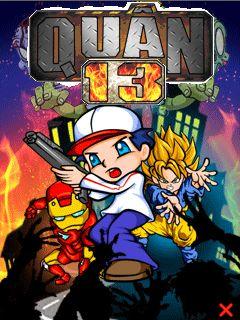


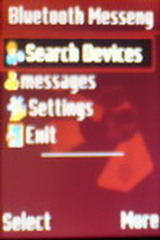

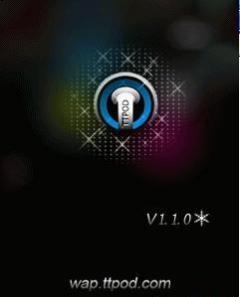
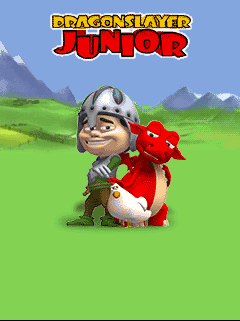
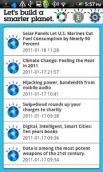

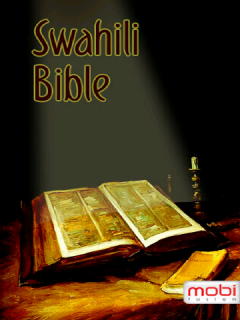
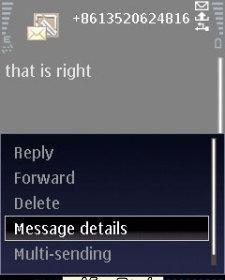

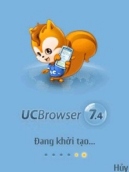

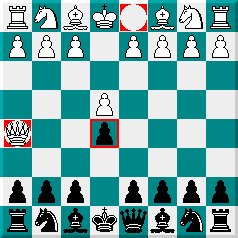




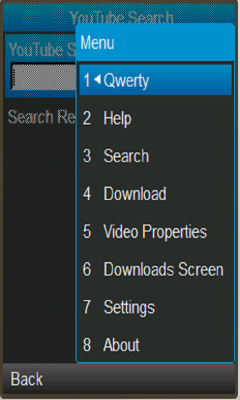
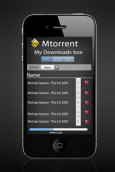
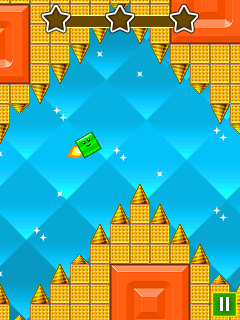

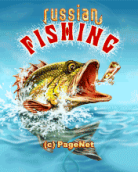
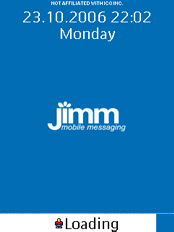

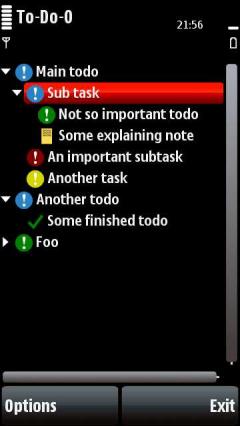

Comentariile nu a fost găsit